COME CAMBIARE LA PASSWORD DEL WI-FI
Come probabilmente alcuni di voi sapranno la sicurezza della propria rete wireless è importante per diversi motivi; non solamente perché gli “scrocconi” si agganciano e ci rallentano la connessione ma soprattutto per motivi di sicurezza dovuti ai crimini informatici che si possono compiere online e che poi ricondurrebbero al vostro indirizzo IP e di conseguenza a voi!!
Per questi motivi (e per molti altri), eccovi una breve e pratica guida per cambiare la password del vostro router wi-fi.
Il primo passo da compiere è aprire il browser (es. Internet Explorer, Chrome o Firefox) e collegarti (inserendo nella barra dell’url) all’indirizzo 192.168.1.1 oppure 192.168.0.1 per accedere al pannello di controllo del router.
Se gli indirizzi precedenti non funzionano bisogna risalire all’indirizzo del router attraverso una ricerca manuale.
- Per Windows: combinazione di tasti win+r sulla tastiera e poi digitate cmd nella mascherina che si apre e premere invio. Si aprirà il prompt dei comandi, qui digitate ipconfig e inviate. Accanto alla voce Gateway predefinito vi apparirà l’indirizzo.
- Per Mac: accedete a Preferenze di sistema cliccando sull’icona dell’ingranaggio collocata nella barra Dock, nella finestra che si aprirà cliccate sull’icona network e scegliete il nome della connessione in uso. Infine cliccate sul pulsante Avanzate (in basso a destra) e selezionate la scheda TCP/IP. L’indirizzo sarà accanto alla voce Router.
A questo punto dovremmo essere in grado di accedere al pannello di configurazione del router; qui digitate user e password che vi sono stati forniti ed accedete. Se siete sprovvisti dei dati d’accesso le combinazioni consigliate (poichè vengono tradizionalmente usate di default dai tecnici) sono admin/admin oppure admin/password.
Ad accesso effettuato andate in configurazione della rete wireless (la dicitura esatta varia da dispositivo a dispositivo)
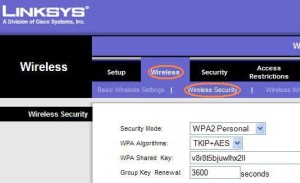
e cercate il campo per la modifica della chiave WEP/WPA. Qui potrete scegliere la tipologia di chiave da utilizzare sul router, consiglio WPA2-AES (se disponibile) oppure WPA-PSK (non scegliete WEP, che è facilmente violabile) e digitare la nuova password della vostra rete WiFi. Ricordatevi di salvare le modifiche facendo click sul pulsante Applica o Salva.
 Tags:
Tags: 



